Permudah Belajar! Manfaat Membuat Peta Konsep yang Kreatif di Ms Word, Membantu Pemahaman dan Pemecahan Masalah
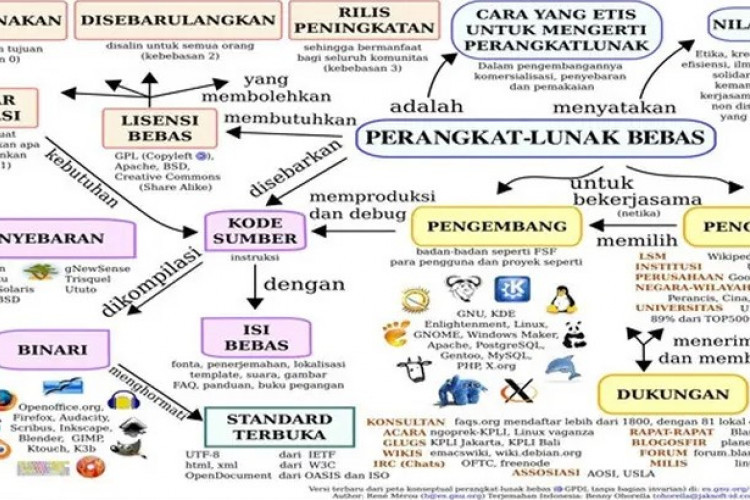
--
Langkah 4: Atur Teks dan Warna
-
Anda dapat mengklik dua kali pada bentuk untuk mengubah teks di dalamnya. Sesuaikan teks untuk merefleksikan konsep yang ingin Anda gambarkan.
-
Untuk mengubah warna bentuk, klik kanan pada bentuk tersebut, pilih "Format Bentuk" atau "Format AutoShape," dan pilih warna yang diinginkan.
Langkah 5: Duplikasi dan Teruskan
-
Untuk menambahkan konsep baru yang terkait, duplikasi bentuk yang sudah ada dengan mengklik kanan pada bentuk dan memilih "Duplikasi" atau "Salin."
-
Seret dan hubungkan bentuk duplikat dengan bentuk lain yang relevan.
Langkah 6: Pengaturan dan Penyesuaian
-
Untuk mengatur posisi dan tata letak bentuk secara lebih presisi, Anda dapat menggunakan fitur "Alihkan" (Align) dan "Distribusi" di menu "Format."
-
Selain itu, Anda bisa mengatur garis hubungan dengan mengklik garis tersebut dan menyesuaikan panjang, lebar, atau gaya garis.
Langkah 7: Penyempurnaan dan Simpan
- Setelah selesai mengatur peta konsep sesuai keinginan, pastikan semua elemen terlihat rapi dan mudah dipahami.
- Simpan dokumen dengan memilih "Simpan" dari menu "File." Anda juga bisa menyimpannya dalam format PDF agar lebih mudah dibagikan.
Baca juga: Vector Logo PSHT PNG, Versi HD Bisa Jadikan Referensi Untukmu
Baca juga: Contoh Percakapan Kaifa Haluk dalam Kehidupan Sehari-hari Disertai dengan Terjemah Bahasa Indonesia
Baca juga: Gambar Tulisan PSHT Graffiti, Penghias Tugu Simbol Pencak Silat!
Sekian ringkasan informasi yang dapat kami sampaikan. Semoga berguna dan bermanfaat ya.



